Το Candy Crush φαίνεται να είναι ένας τύπος που έχει μαστίσειFacebook για πολύ καιρό. Ευτυχώς, για εκείνους που δεν αγαπούν να σπάσουν εικονικά κομμάτια καραμέλα ή έχουν μια παράξενα βαθιά ανατριχιαστική φωνή να τους ενθαρρύνουν με τη λέξη «Sweet», μπορείτε να ενεργοποιήσετε αυτές τις ειδοποιήσεις. Θα σκέφτεστε ότι ήταν το τέλος της, αλλά Candy crush δεν πάει μακριά ότι εύκολα και ο πιο πρόσφατος χώρος που εισβάλλει είναι η επιφάνεια εργασίας σας, την επιφάνεια εργασίας των Windows σας για να είμαι ακριβής. Αν έχετε αναβαθμίσει στις πιο πρόσφατες εκδόσεις των Windows, γνωρίζετε ότι η Candy Crush είναι μια προεγκατεστημένη προεγκατεστημένη εφαρμογή που συνοδεύει τα Windows 10 και η επιλογή απεγκατάστασης δεν είναι διαθέσιμη. Εδώ μπορείτε να απαλλαγείτε από το σύστημά σας.
Έχουμε καλύψει τον τρόπο με τον οποίο μπορείτε να καταργήσετε τα προεπιλεγμένα Windows10 εφαρμογές, αλλά εδώ υπάρχουν οι ακριβείς οδηγίες για την κατάργηση της εφαρμογής Crush Candy. Ανοίξτε ένα ανυψωμένο παράθυρο PowerShell. Πληκτρολογήστε PowerShell στη γραμμή αναζήτησης, κάντε δεξί κλικ και επιλέξτε την εκτέλεση ως διαχειριστής.
Εκτελέστε αυτήν την εντολή.
Get-AppxPackage -Name king.com.CandyCrushSaga
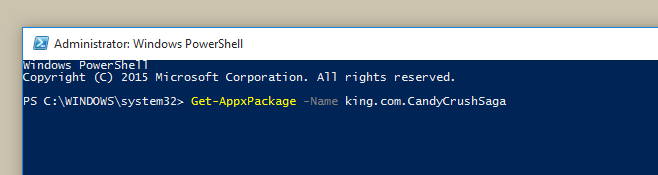
Θα εμφανιστεί η ακόλουθη οθόνη όπου μπορείτε να επιλέξετε το όνομα του πακέτου.
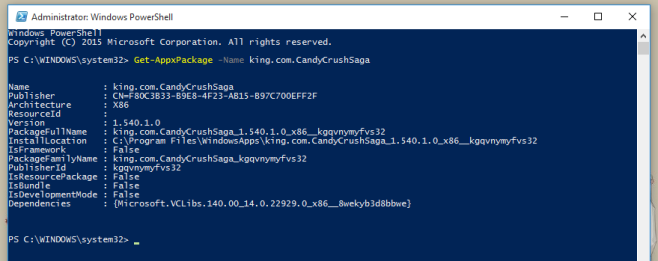
Στη συνέχεια εκτελέστε αυτήν την εντολή.
Remove-AppxPackage PackageFullName
Όπου το PackageFullName πρέπει να αντικατασταθεί με το όνομα που έχετε για την εφαρμογή από την προηγούμενη εντολή.

Εκτελέστε την εντολή και μέσα σε λίγα δευτερόλεπτα Crush Candyθα καταργηθούν από το σύστημά σας. Δεν θα χρειαστεί να κάνετε επανεκκίνηση του υπολογιστή σας για να εφαρμοστεί η αλλαγή. Για να επιβεβαιώσετε ότι η εφαρμογή έχει εξαφανιστεί, πληκτρολογήστε τη στη γραμμή αναζήτησης και το αποτέλεσμα θα εμφανίσει τη λειτουργία Candy Crush στην ενότητα "Αποθήκευση" των αποτελεσμάτων αντί της ενότητας εγκατεστημένων διαθέσιμων εφαρμογών.













Σχόλια